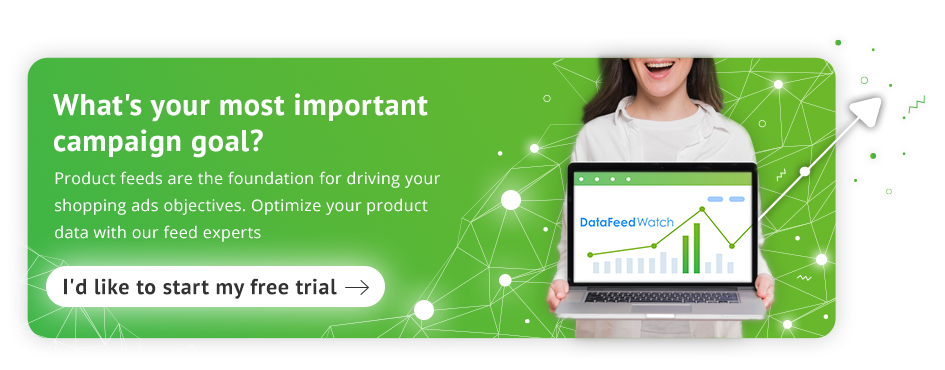Cómo hacer coincidir correctamente los campos de Shopify con los atributos de Google Shopping
Publicado: 2022-09-01Hacer coincidir los campos de Shopify con los atributos de Google Shopping
¿Por qué deberías optimizar tu feed?
Campos de Shopify frente a atributos de feed de Google Shopping
Atributos requeridos
- SKU o variant_id → ID
- Título, global_title_tag o combinación de atributos → Título
- Body_html o global_description_tag → Descripción
- URL o variant_url → Enlace
- Imágenes → enlace_imagen
- Precio → Precio
- Proveedor → Marca
- Código de barras o UPC → GTIN
- DFW_disponibilidad o reglas basadas en cantidad → Disponibilidad
Atributos opcionales
Conclusión
¿Por qué deberías optimizar tu feed?
El éxito con Google Shopping comienza con su feed de productos. La razón por la que la optimización de su feed juega un papel tan importante en sus anuncios es porque contiene toda la información sobre sus productos y le permite configurarlo de una manera que Google pueda leer y comprender fácilmente.
Debido a que Google está "leyendo" su fuente de datos, debe estructurarse de una manera digerible. Luego, Google puede entenderlo y hacer coincidir sus anuncios con las consultas de búsqueda más relevantes y apropiadas. Cuando su feed de productos hable el idioma de Google, sus anuncios tendrán un mejor rendimiento. También evitará que sus anuncios sean rechazados de inmediato o que su cuenta sea suspendida debido a errores o violaciones de datos.
La información inválida o insuficiente en su fuente de datos puede conducir a la pérdida de ventas. Incluso si tiene todos los campos obligatorios completos y correctos, es posible que sus anuncios no aparezcan para las búsquedas que deberían.
Relacionado : 5 trucos avanzados para Google y Facebook para propietarios de tiendas Shopify
Volver a la parte superior de la página o 
Campos de Shopify frente a atributos de feed de Google Shopping
En diferentes plataformas, los atributos de los feeds recibirán varios nombres, lo que a veces puede causar confusión. En algunos casos, como con 'URL' y 'Enlace', es fácil darse cuenta de que significan lo mismo, pero a menudo la conexión entre los campos de Shopify y los atributos del feed de Shopping puede ser un buen rascador de cabeza. La misma idea general está ahí, pero necesitas saber lo que estás buscando. Es fácil con la optimización de feeds, ya que puede reutilizar su feed y adaptarlo a cualquier canal.
Cuando esté mapeando su feed, cada canal tendrá un conjunto de campos obligatorios. Pero es una buena idea agregar tantos campos opcionales como puedas. Solo harán que sus anuncios sean más relevantes para las búsquedas. En este artículo, nos centraremos en hacer coincidir los datos de productos de Shopify con los atributos del feed de Google Shopping, de la manera correcta. Para hacer esto, necesitará principalmente usar la regla de cambio de nombre. Los atributos en los cuadros azules son los nombres de Google Shopping, los del menú desplegable provienen de los datos importados de Shopify.
Vuelva a la parte superior de la página o descargue el Manual definitivo de Google Merchant Center
Atributos requeridos
SKU o variant_id → ID
Los ID de productos son identificadores únicos. Esto puede parecer una obviedad, pero el desafío puede ocurrir si anteriormente utilizó una de las aplicaciones nativas de Shopify para enumerar sus productos en Google Shopping. En tales casos, es probable que los ID de artículos enviados a su cuenta de Google Merchant Center se hayan estructurado automáticamente como shopify_{2-letter-country-code}_id_variant id.
P.ej. shopify_US_12345678_123456789
Al cambiar sus ID de productos de Google Shopping después de que ya haya ejecutado campañas, se restablece el historial de transacciones de artículos y lo que viene con él: el puntaje de calidad (QS) del anuncio. Pero, ¡no te preocupes! Mantener la estructura anterior no es un problema. Puede recrear fácilmente esta estructura usando la regla de combinación de DataFeedWatch y mantener las mismas ID. No es obligatorio, pero podrá mantener intacto su historial de transacciones.

En otros casos, simplemente puedes hacer coincidir el atributo ID con SKU (siempre que sea único y esté disponible para cada producto) o variant_ID en tu feed de Shopify.
¿Por qué elegir SKU?
Muchos anunciantes tienen un sistema interno establecido para SKU que les ayuda a distinguir los productos rápidamente. Por ejemplo, podría haber decidido que a todos sus productos dentro de la categoría de ropa se les asignará un SKU que comienza con 'AA', mientras que los artículos que se ajustan a la categoría de hogar y decoración se pueden identificar con 'BB' en el SKU.
Si esto le suena a usted, es posible que desee utilizar SKU como ID de artículos para poder saber fácilmente cómo se está desempeñando cada artículo dentro de la interfaz de Google Ads. Y simplifique la gestión de campañas de compras a nivel de producto (útil si tiene un catálogo de productos más pequeño).

¿Por qué optar por variant_id?
Variant_ID es una apuesta segura, ya que Shopify genera automáticamente este campo para todos sus productos. Esto significa que siempre está lleno y tiene un valor único para cada elemento, incluidas todas sus variaciones.

En general, la identificación del artículo no tendrá un impacto en el rendimiento de sus anuncios. Para hacerlo bien, debe usar un valor que sea único para cada producto, principal o secundario, ¡y ya está todo listo!
Volver a la parte superior de la página o 
Título, global_title_tag o combinación de atributos → Título
Título
Este es bastante intuitivo, puede hacer coincidir su campo de título Shopify con el atributo de título de Google Shopping si desea mantenerlos iguales. Sin embargo, si desea cambiar su título de la forma en que estaba en su tienda Shopify, también puede hacerlo. Con Shopify, cada producto solo puede tener un título. Pero Shopify también ofrece el uso de metacampos.
Etiqueta_título_global
Digamos que los títulos de tus productos de Shopify están bien para tu tienda tal como están, pero no están del todo donde deberían estar para competir en Google. Global_title_tag es un metacampo en el que puede mantener una versión alternativa del nombre del producto, una que sea más adecuada para SEO y/o sus anuncios de compras. Esa versión podría utilizarse para su fuente de compras.
¿Y si tiene 'global_title_tag' disponible solo para una parte de su catálogo?
Siempre puede configurar reglas que le den prioridad a este campo siempre que esté disponible, pero por defecto usarán sus títulos regulares si un producto determinado no tiene asignada una etiqueta de título global.
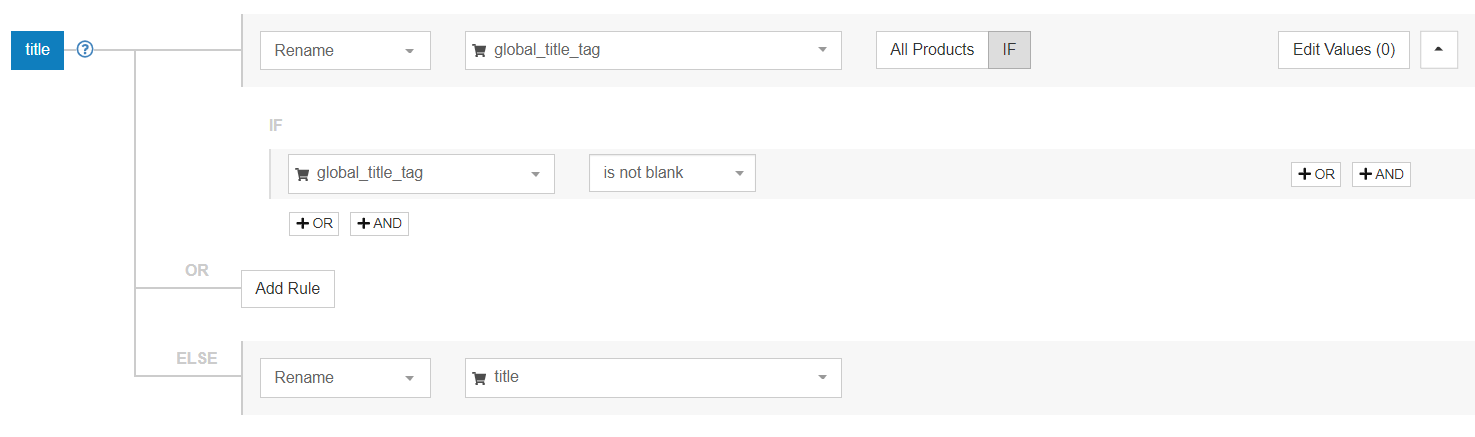
combinación de atributos
Otra forma de garantizar que se envíe la información correcta dentro de los títulos de sus productos en su feed. Dado que no puede establecer palabras clave para las campañas de Shopping, querrá incluir tantas como pueda en su título. Comience primero con la información más importante y asegúrese de que incluya el nombre del producto, la marca y otros detalles específicos del producto. Puede usar cualquier dato de su tienda Shopify para crear nuevos títulos para sus anuncios de Google Shopping.

Lea más sobre cómo crear títulos atractivos para sus anuncios de compras en nuestro otro artículo.
Volver a la parte superior de la página o 
Body_html o global_description_tag → Descripción
Hay una diferencia entre body_html y global_description_tag. Body_html, que es el campo predeterminado de Shopify para la descripción, incluye etiquetas HTML, pero no todas las etiquetas se convertirán a un formato legible.
Los minoristas suelen utilizar la etiqueta global_description_tag para crear una descripción alternativa optimizada para SEO. Es posible que no siempre esté en los datos sin procesar importados de Shopify, ya que es un metacampo adicional. Si ha utilizado este campo para sus productos en Shopify, podría ser una buena opción para su feed de Google Shopping.
Nota: si es usuario de DataFeedWatch, no debe preocuparse por las etiquetas html que arruinan la experiencia de compra de los clientes potenciales. La plantilla de fuente de Google Shopping en DataFeedWatch está configurada de manera que eliminará automáticamente las etiquetas html de 'body_html' si elige usar este campo.
<!--SPLIT--></p> <ul> <li>Ejemplo de descripción</li>
se convertirá
Ejemplo de descripción


Volver a la parte superior de la página o 
URL o variant_url → Enlace
Si bien parece simple, este atributo puede causar algunos problemas si no tiene cuidado. Pero afortunadamente puedes atraparlo antes de que eso suceda. Existe la posibilidad de que tu URL en Shopify y la de Google Merchant Center (GMC) no sean exactamente iguales. El motivo es que las URL de Shopify siempre contienen "myshopify" en el enlace de la tienda, mientras que el dominio reclamado en el GMC suele ser una versión simplificada de la URL completa.
Por ejemplo:
Shopify xx-shop.myshopify.com
Google Merchant Center xx-shop.com
Por eso es una buena idea verificar dos veces si la URL del dominio que estás enviando es la correcta. Si no coinciden, Google devolverá un error.
Cuando envía la URL del dominio a DataFeedWatch, la plantilla de Google Shopping ajusta automáticamente la URL si envió el dominio verificado de Google Merchant Center al agregar el canal en DataFeedWatch. Si no ha completado el dominio GMC reclamado en la configuración del canal, puede solucionarlo rápidamente utilizando la regla de reemplazo.

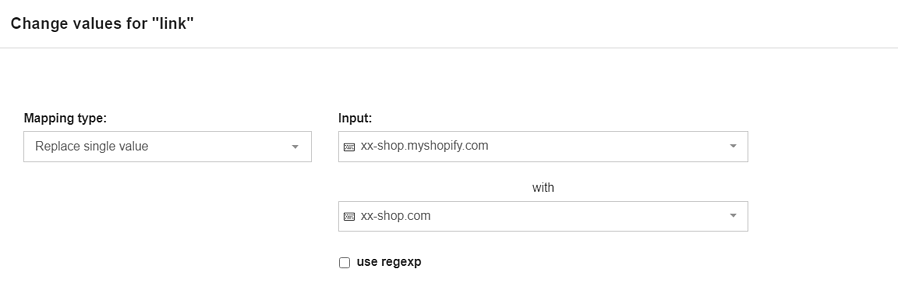
Para asegurarse de que los compradores sean dirigidos a la página de destino de variación en la que hicieron clic y no al producto predeterminado, use variant_url en lugar de URL. Garantiza que su viaje sea fluido y también evitará errores de desajuste de precios. Esto es realmente útil para situaciones en las que las variantes tienen precios diferentes, como un modelo de teléfono con más de una opción de almacenamiento.
Volver a la parte superior de la página o 
Imágenes → enlace_imagen
Es común que los comerciantes olviden usar sus variant_images y usen la imagen predeterminada en su lugar. Pero si tiene imágenes variantes, se recomienda usarlas cuando pueda. Especialmente para productos con muchos colores diferentes, por ejemplo.
Lo mejor es usar la versión más grande posible de sus imágenes. Asegúrese de que cumplan con los requisitos de tamaño de imagen de Google para que sean aprobados. También depende del tipo de producto que vendas.
Las imágenes que no sean de ropa deben tener al menos 100 x 100 píxeles, las imágenes de ropa deben tener al menos 250 x 250. Cualquier imagen no puede tener más de 64 megapíxeles y ningún archivo puede tener más de 16 MB.
Entre los campos de Shopify, 'image_1' e 'image_grande_1' generalmente representan la versión más grande de su imagen predeterminada de la página del producto.


Si está publicitando variaciones, de manera analógica, elegiría 'variant_image_grande'. Solo asegúrese de configurar una red de seguridad en caso de que no todos sus productos tengan una imagen variante. La regla podría verse así:
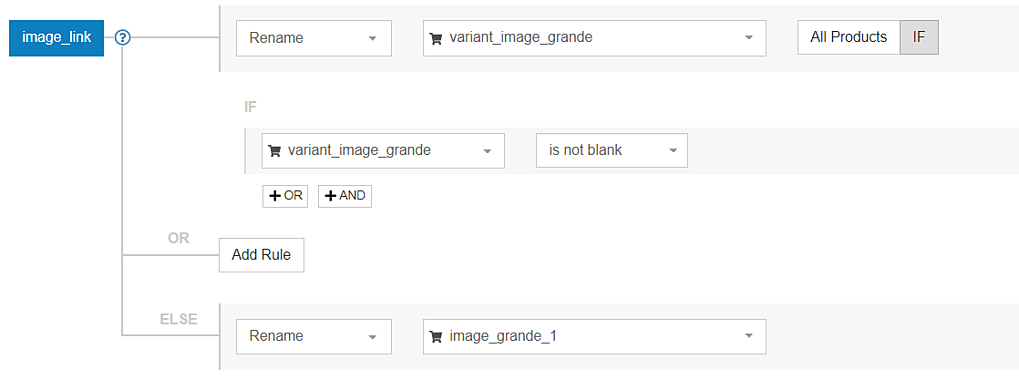
Consejo profesional: el uso de imágenes de estilo de vida en Google Shopping puede ser especialmente beneficioso para los minoristas de ropa. Consulte nuestro artículo anterior para ver cómo configurar imágenes de estilo de vida en su feed.
Volver a la parte superior de la página o 
Precio → Precio
Mapear su regla de precios es bastante sencillo si no planea tener promociones o descuentos activos. Si ese es el caso, puede usar la regla de cambio de nombre y simplemente se verá así:

Después de eso, puede hacer clic en 'Editar valores' para agregar la moneda a sus precios para Google.

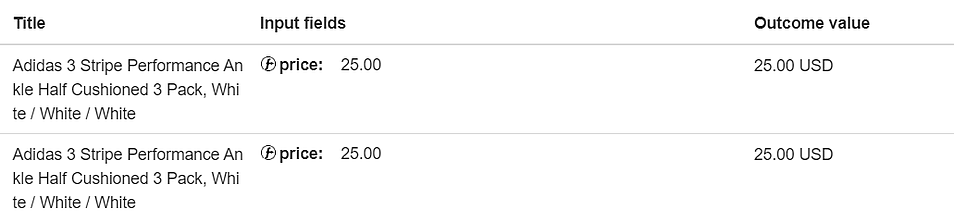
Precio de venta
Sin embargo, si sabe que va a tener precios con descuento, puede ser un poco más complicado. Pero no se preocupe, revisaremos lo que deben hacer juntos.
La confusión proviene del hecho de que Shopify tiene una configuración de precios muy particular en comparación con otras plataformas. Cuando hay un descuento disponible, el precio regular del producto en realidad 'salta' del campo de precio al campo 'comparar_a_precio'. Al mismo tiempo, el campo 'precio' se completa con el precio con descuento.
Vamos a visualizarlo de una manera más clara:
Ejemplo | 'Precio' en Shopify | 'Comparar_a_precio' en Shopify | Precio actual en vigor |
Producto A | $20 | - | $20 |
Producto A | $10 | $20 | $10 |
Enviar price y sale_price le abre la puerta para mostrar precios tachados.
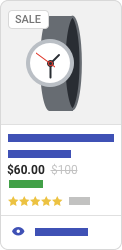
Entonces, ¿cómo se vería la regla si desea proporcionar a Google tanto el precio normal como el precio con descuento?
En este caso, deberá utilizar 2 atributos de precio en su feed de compras:
- Precio (enviará el precio regular del producto a Google): así es como debería verse la regla:
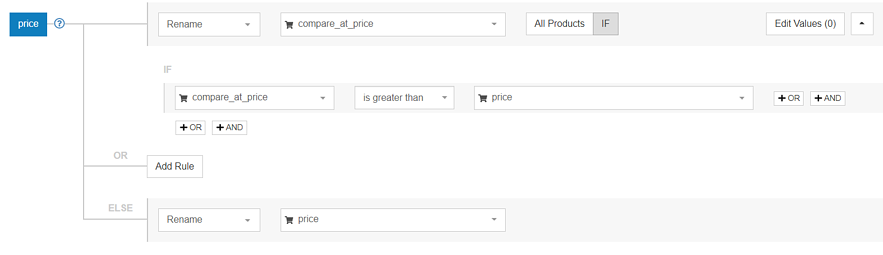
2. Sale_price (enviará el precio con descuento a Google): así es como debería verse la regla:
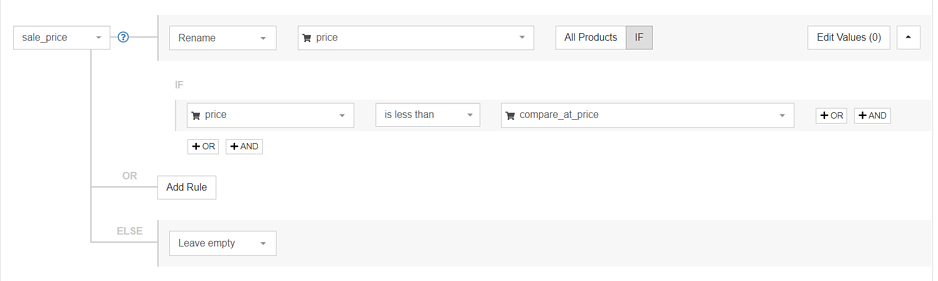
El precio actual siempre estará en el campo de precio, ya sea el precio con descuento o el precio original. Entonces, si no le importa que Google o sus clientes sepan que hay una promoción activa, simplemente puede cambiar el nombre del precio como precio y estar bien.
Volver a la parte superior de la página o 
Proveedor → Marca
Otro uso simple de la regla de cambio de nombre. Ahora, cada valor que figuraba como proveedor en tu feed de Shopify aparecerá como la marca en tu feed de Google Shopping.

Otras formas comunes de asignar una marca en su feed de compras serían:
- Agregar su marca como un valor estático
Tal vez le gustaría enviar el nombre de su marca como marca a Google Shopping, mientras tiene varios proveedores en el campo de proveedor. Hay una solución simple:

- Extraer información de marca de otro atributo de feed
En caso de que mantengas la información de la marca dentro de los títulos o descripciones de tus productos (body_html), pero no hayas completado el campo de tu proveedor en Shopify, siempre puedes extraer los datos con una regla rápida:
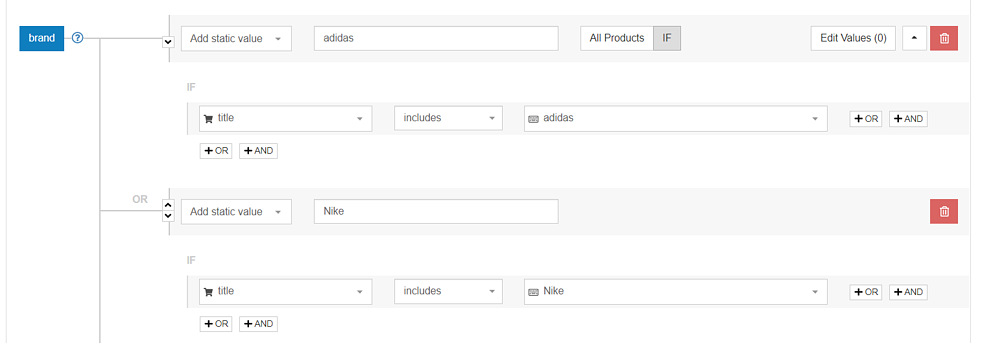
Volver a la parte superior de la página o 
Código de barras o UPC → GTIN
La elección depende de dónde se encuentren sus GTINS en su tienda Shopify. El código de barras es más común, pero también puede ver su Número de artículo comercial global (GTIN) ubicado en un campo llamado 'UPC' (Código de producto universal) en su lugar.

Relacionado : Cómo obtener GTIN para sus productos
DFW_disponibilidad o reglas basadas en cantidad → Disponibilidad
En Google Shopping, solo puede elegir entre tres valores preestablecidos cuando se trata de configurar la disponibilidad: En stock, Agotado y Pedido anticipado. Ingresar algo diferente a estos tres o nada en absoluto puede hacer que su producto sea rechazado.
Si encuentra que su información de disponibilidad fue etiquetada de manera diferente en su tienda Shopify (por ejemplo, 'verdadero' o 'falso'), puede cambiarlo rápidamente. Simplemente elija la opción 'Editar valores' en el atributo 'Disponibilidad' y reemplace los valores
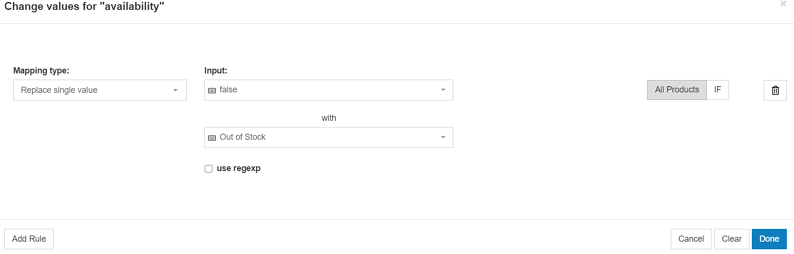
Otra opción es usar dfw_availability que es un campo generado automáticamente en DataFeedWatch. Marcará sus productos como "en stock" o "agotado" según la información del producto recibida de su tienda Shopify.

Finalmente, puede etiquetar sus productos como "en stock" o "fuera de stock" utilizando sus datos de cantidad. Así es como podría verse la regla en DataFeedWatch:
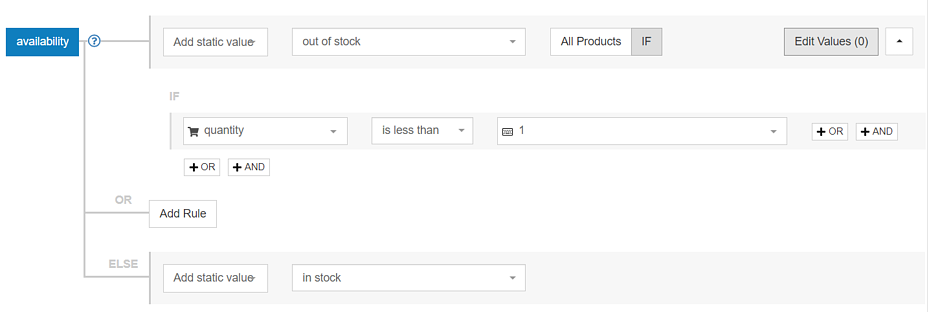
Volver a la parte superior de la página o 
Atributos opcionales
Tipo de producto → Tipo de producto
Para una forma de organizar aún más su inventario, use product_type. Con las campañas de Google Shopping, product_type le permitirá crear su propia clasificación para sus productos que el atributo google_product_category no le permite usar.
En Shopify puedes usarlos al filtrar tus productos cuando inicies sesión en tu cuenta de administrador o como condición para crear una colección automatizada.
Si la taxonomía de Google no cubre los productos específicos que tiene, usar el atributo product_type es una excelente manera de ser más específico.
Promoción_ID
Este es un código de identificación único que elige para sus promociones para rastrear las ventas realizadas a través de ellas. No deben contener espacios ni símbolos en el texto. Puede crear una identificación promocional cuando desee aplicar una promoción a una determinada marca, artículos de temporada, etc.

enlace_imagen_adicional
La optimización de sus imágenes para Google Shopping puede mejorar sus anuncios. Si tiene más de una imagen para sus productos, utilícelas. Sigamos con nuestro ejemplo del reloj (podemos soñar un poco con este).
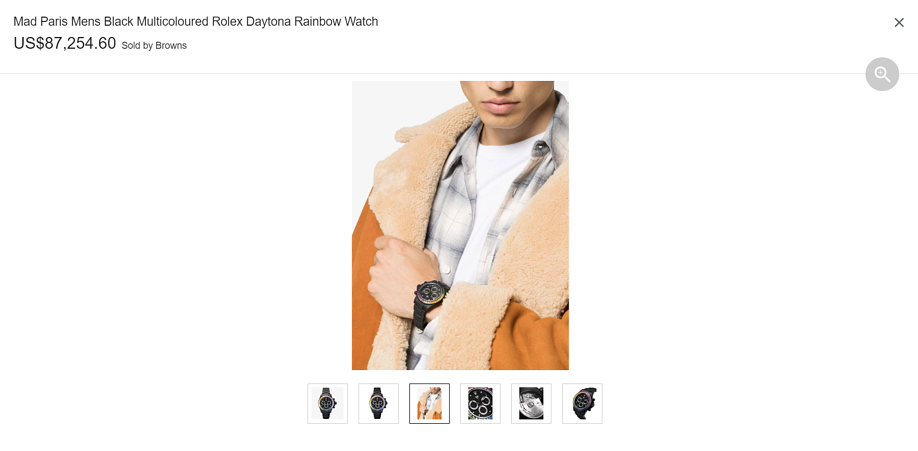
Este carrusel de imágenes puede aparecer en la pestaña Compras cuando tienes más de una imagen para un producto. Es una buena idea si tiene diferentes ángulos de su artículo o incluso una imagen de estilo de vida como la que se muestra aquí. Puede agregar este campo nuevamente para cada foto adicional que tenga.

Gramos → Peso de envío
Aquí hay otro ejemplo de que no todo es lo que parece al principio. Si sus costos de envío dependen del peso de los productos que vende, deberá agregar el campo shipping_weight. El atributo en sí se llama "gramos" en Shopify, pero no te dejes engañar por esto. La unidad de medida descargada no siempre será en gramos y, a menudo, solo se descarga el valor del peso, pero no la unidad.
Google tiene requisitos específicos sobre cómo se etiqueta el peso del envío, por lo que solo deberá agregar esta información. Una forma rápida de encontrar en qué unidad se mide el peso del producto es ir a "Comprar productos" en DataFeedWatch. Personalice sus columnas para mostrar shipping_weight y vea cómo se ven los números.

Es bastante seguro decir que 1100.0 para un par de calzas se mide en gramos. Ahora puede volver a su mapeo y crear su regla.

Si se hubiera medido en kilos o libras, habríamos escrito esa unidad en su lugar.
Vuelva a la parte superior de la página o descargue el Manual definitivo de Google Merchant Center
Conclusión
Con esta información a mano, está listo para abordar la interpretación de la relación entre los campos de Shopify y los atributos de Google Shopping.
Optimizar tu feed de productos es un paso fundamental para vender en cualquier canal, especialmente en Google Shopping. Tomar los datos de tu cuenta de Shopify y traducirlos a un feed de Google Shopping te da una ventaja porque ya tienes la mayor parte de la información que necesitas. Es solo una cuestión de crear reglas y mapear. El uso de una solución de optimización de feeds como DataFeedWatch en este proceso le ahorrará tiempo, dinero y también lo ayudará a mantener el proceso automatizado en el futuro.
Lea más sobre cómo aumentar las ventas de su tienda Shopify:
- Una introducción a la optimización de un feed de productos de Shopify: aumento de las ventas
- Cómo crear fácilmente una estrategia multicanal con Shopify
- Estrategias de alto impacto para atraer tráfico a su tienda Shopify
- 5 trucos probados para Google y Facebook para propietarios de tiendas Shopify